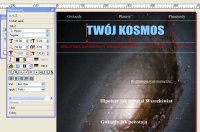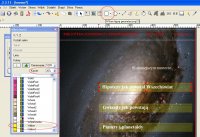Okładka gazety - Scribus jak wykonać okładkę
Okładka gazety - Scribus jak wykonać okładkę
W niniejszym rozdziale spróbujemy wykonać okładkię do fikcyjnej gazety "Nasz kosmos".
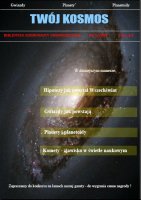 | Okładka będzie wyglądała mniej więcej tak jak obok na zdjęciu. |
Strona główna, czyli w naszym przypadku okładka gazety, będzie wykonana z marginesami zerowymi i już przygotowaliśmy to na początku tego kursu. W tej chwili krok po kroku spróbujemy dojść do tego efektu jak powyżej. Jest to okładka poglądowa i oczywiście należałoby ją dopracować jeszcze, niemniej jednak myślę, że na potrzeby naszego kursu wystarczy, z resztą dla niego została stworzona.
W przypadku okładki potrzebne będzie nam okno warstw. Na jedną warstwę wstawimy tło, czyli zdjęcie, na drugiej warstwie będą wszystkie teksty, kolejna zaś będzie zawierać prostokątne tło pod napisami.
Zatem do dzieła!
Trzy cienkie linie wykonujemy za pomocą narzędzia wstaw linię i wybieramy kolor biały. Tym samym dokończyliśmy naszego dzieła.
Tworzymy szablon stron
Tworzymy nową gazetę, newsletter
Ustawiamy nagłówki i numery stron
Jak ustawić linie pomocnicze
Ustawianie szablonów
Style i nagłówki w tekście
Tworzenie łamów
Łączenie artykułów na różnych stronach
Upiększanie artykułów